Dns адрес как настроить: Настройка DNS на роутере (маршрутизаторе) — ENGOINE
Настройка DNS на роутере (маршрутизаторе) — ENGOINE
Если у вас дома или в офисе несколько компьютеров — весьма проблематично по очереди каждый из них настраивать способами, описанными в статье о настройке DNS непосредственно на компьютере. Да и кроме компьютеров/ноутбуков у нас ещё есть планшеты/смартфоны, которые необходимо также настроить. Поэтому, если все вышеописанные устройства присоединены к одному роутеру (маршрутизатору), то можно настроить один раз именно сетевой маршрутизатор (Wi-Fi или проводной) и не думать о настройках каждого отдельного устройства подключенного к его сети (не имеет значения проводная это сеть или WiFi, или всё одновременно) — в случае настройки DNS в самом роутере (маршрутизаторе), все компьютеры и устройства, подключаемые к Интернету через роутер будут использовать выбранный DNS-сервер.
Но важно понимать, что настройка роутера (маршрутизатора) требует понимания процесса… ну или хотя бы комплектной инструкции к вашему роутеру (маршрутизатору) 🙂
Настройка DNS на роутере (маршрутизаторе)
Примечание: Шаги, приведенные ниже, могут (и будут) варьироваться в зависимости от модели используемого роутера, поэтому даны только общие «направления» куда смотреть и что нажимать.
Итак, общие инструкции по настройке роутера:
- Введите IP-адрес роутера в веб-браузере (см. ниже как можно узнать адрес роутера).
- Введите имя пользователя и пароль. Если вы самостоятельно не вносили изменения в имя пользователя и пароль для доступа к роутеру (маршрутизатору) ранее, то используется имя пользователя и пароль по умолчанию, которые можно найти в инструкции к роутеру (маршрутизатору).
- В меню управления роутером найдите настройки DNS-сервера.
- Введите IP-адреса выбранного DNS-сервера: 8.8.8.8. и/или 8.8.4.4.
- Примечание: если роутер позволяет настроить отдельно DNS-сервер для IPv4 и IPv6, тогда используем:
- для IPv4: 8.8.8.8. и/или 8.8.4.4.
- для IPv6: 2001:4860:4860::8888 и/или 2001:4860:4860::8844
- Сохраняем изменения и, при необходимости, перезагружаем роутер.
Примечание: Для большинства домашних сетей адрес роутера по умолчанию один из следующих: 192.168.2.1, 192.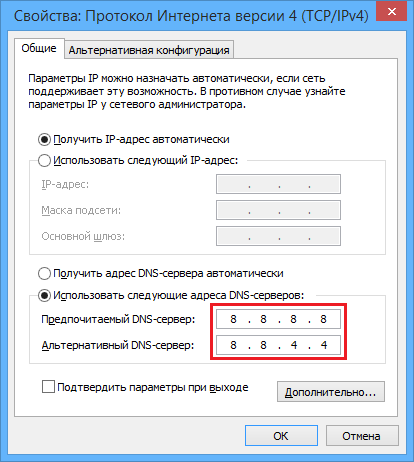 168.1.1, 192.168.0.1 или 192.168.1.254. Но мы также рассмотрим способы узнать адрес роутера (маршрутизатора) в случаях, если представленные выше адреса не подошли.
168.1.1, 192.168.0.1 или 192.168.1.254. Но мы также рассмотрим способы узнать адрес роутера (маршрутизатора) в случаях, если представленные выше адреса не подошли.
Как можно узнать IP-адрес роутера в Windows:
- Жмём на клавиатуре сочетание (комбинацию) клавиш «Win»+R (кто не понял: слева от кнопки пробела есть кнопка с логотипом Windows — необходимо нажать на неё и не отпуская нажать ещё и на кнопку с латинской «R»).
- В появившемся маленьком окошке в строке «Открыть» необходимо прописать команду: «cmd» (без кавычек) и нажать кнопку «ОК».
- В появившемся окне введите ipconfig и затем нажмите клавишу «Enter».
- IP-адрес, который показан напротив «Основной шлюз» — адрес вашего роутера.
Как можно узнать IP-адрес роутера в macOS (OS X):
- Запустите «Системные настройки» (выберите меню «Apple» в левом верхнем углу или на док-баре внизу экрана) и кликните «Сеть».
- Нажмите списке слева на то соединение, которое сейчас активно (с зелёным кружочком) и затем нажмите на кнопку «Дополнительно» в нижнем правом углу.

- Перейдите на закладку TCP/IP и увидите IP вашего роутера (маршрутизатора) напротив надписи «Маршрутизатор».
Как можно узнать IP-адрес роутера в Linux:
Аналогично разделу настроек самого DNS-сервера в Linux всё очень неоднородно даже с командами терминала — всё зависит от дистрибутива. Поэтому советую не устраивать пляски с бубном вокруг терминала, а просто попробовать воспользоваться графическим интерфесом.
Большинство графических оболочек Linux содержат прямо на рабочем столе иконку с доступом к сетевым настройкам – где-то, как правило, в области сообщений. Обычно достаточно кликнуть по ней и в контекстном меню выбрать пункт «Connection Information», «Состояние соединения», «Информация о соединении» или похожее название. В окне свойств соединения ищите секцию IPv4, а в ней свойства «Default Route» или «Gateway», или «Маршрутизатор», или «Роутер», или что-то подобное. Это и будет адрес вашего роутера.
Как можно узнать IP-адрес роутера с помощью самого роутера (самый простой способ):
- Подойдите к вашему роутеру (маршрутизатору).

- Возьмите ваш роутер (маршрутизатор) в руки и поверните к себе обратной стороной на которой есть наклейка с сервисной информацией производителя и внимательно посмотрите не эту наклейку.
- Найдите любой из следующих пунктов в надписях на наклейке (далее таблица по производитям — если нет дословного совпадения, тогда ищите схожие по написанию слова) и вы сразу узнаете адрес вашего роутера (маршрутизатора):
| Стандартные обозначения IP-адресов роутеров (маршрутизаторов) по производителям | ||
|---|---|---|
| Производитель | Обозначение | IP-адрес или хостнейм |
| Netgear | Default access | http://www.routerlogin.net |
| Tenda | IP Address | 192.168.0.1 |
| ZyXEL | Веб-конфигуратор | http://192.168.1.1 |
| TP-LINK | IP | 192.168.1.1 |
| D-LINK | IP | 192.168.0.1 |
| Linksys | IP | 192. 168.1.1 168.1.1 |
Как изменить DNS-серверы на Windows, Mac, iOS и Android
Вы все еще используете DNS-серверы по умолчанию, предоставленные вашим Интернет-провайдером? Вы когда-нибудь видели ошибки DNS на вашем компьютере? Если вы получили слишком много ошибок DNS, пришло время изменить ваши DNS-серверы на бесплатные сторонние службы DNS .
Сокращая время отклика между вашим компьютером и DNS-серверами, бесплатные службы DNS помогут немного увеличить скорость Интернета. Эти сервисы также помогут защитить ваш компьютер от фишинговых сайтов и включить фильтры веб-контента. Фильтры нужны, если ваши дети посещают порно сайты или сайты с неэтическим контентом.
Если вы не знаете, что такое DNS-сервер, я бы посоветовал вам прочитать эту статью. Вы узнаете и поймете больше о том, что такое DNS-сервер и как он работает.
Зачем менять DNS-серверы?
По умолчанию ваш компьютер автоматически получает информацию DNS от интернет-провайдера. Иногда эти DNS-серверы не стабильны и не позволяют вам посещать веб-сайты. Или эти DNS-серверы по умолчанию заблокированы по некоторым причинам.
Иногда эти DNS-серверы не стабильны и не позволяют вам посещать веб-сайты. Или эти DNS-серверы по умолчанию заблокированы по некоторым причинам.
Использование сторонних DNS-серверов, таких как Google Public DNS, поможет вам:
- Устранить ошибки DNS
- Уменьшить время отклика между вашим компьютером и DNS-серверами.
- Иметь возможность доступа к заблокированным сайтам
- Обеспечит защиту вашей информации и компьютера от фишинговых и злонамеренных атак.
В этой статье я покажу вам способы изменения DNS-серверов в Windows, Mac OS X, а также в iOS и Android. Эти инструкции поставляются с изображениями, простыми для понимания и выполняемыми.
- Исправить ошибку Err_Name_Not_Resolved
- Исправить эту веб-страницу имеет ошибку петли перенаправления
- Исправьте Err_Internet_Disconnected на вашем компьютере
- Исправить эту веб-страницу недоступна ошибка в Google Chrome
- Исправлено DNS Probe Закончено Нет Интернет-Ошибка
Как изменить DNS-серверы на Windows?
Чтобы заменить DNS-серверы по умолчанию на ПК с Windows, нажмите клавишу Windows на клавиатуре и найдите «Центр управления сетями и общим доступом».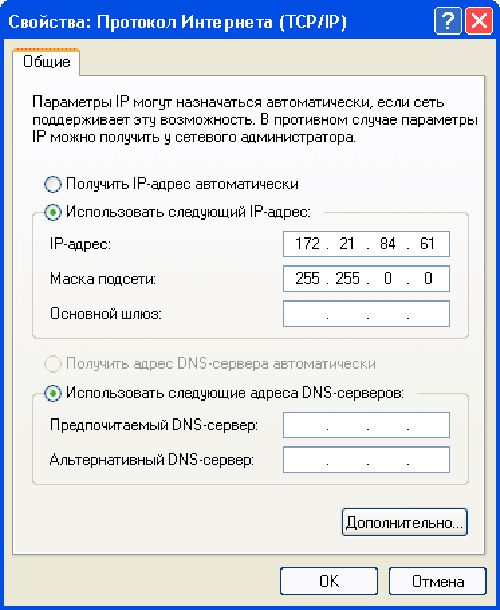 Затем выберите его из списка.
Затем выберите его из списка.
Вы также можете открыть «Центр управления сетями и общим доступом», открыв Панель управления > Сеть и Интернет > Центр управления сетями и общим доступом.
Нажмите на текущее подключение к Интернету, которое вы используете прямо сейчас, а затем выберите Свойства.
Дважды щелкните по интернет-протоколу версии 4 (TCP / IPv4)
Выберите «Использовать следующие адреса DNS-серверов», введите предпочтительный и альтернативный DNS-сервер. Установите флажок «Проверить настройки при выходе» и нажмите кнопку «ОК».
После этого откройте программу командной строки и введите: ipconfig / flushdns, чтобы очистить все текущие кэши DNS.
Как изменить DNS-серверы на Mac OS X?
Чтобы изменить DNS-серверы в Mac OS X, нажмите логотип Apple и выберите «Системные настройки».
Выберите сеть.
Выберите вкладку «DNS».
Нажмите значок «+», чтобы заменить / добавить новый предпочитаемый IP-адрес DNS-сервера.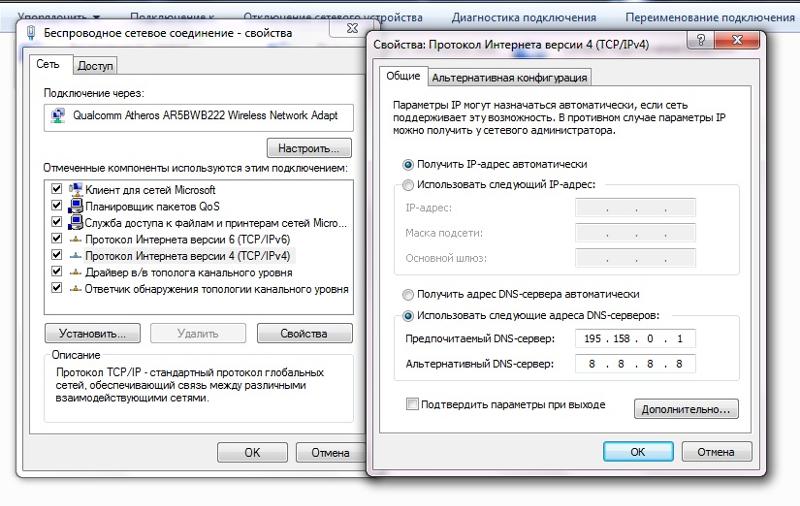
Нажмите значок «+» еще раз, чтобы заменить / добавить новый альтернативный IP-адрес DNS-сервера.
Затем нажмите «ОК», а затем «Применить», чтобы сохранить изменения.
Как изменить DNS-серверы на iOS?
Чтобы сменить DNS-сервер на iOS, перейдите в «Настройки»> «Wi-Fi».
Нажмите на текущее соединение Wi-Fi.
Нажмите на раздел DNS и замените текущие DNS-серверы на новые (как на рисунке ниже).
Нажмите значок назад, чтобы сохранить изменения.
Как изменить DNS-серверы на Android?
Чтобы изменить DNS-серверы по умолчанию на устройствах Android, нажмите значок «Настройки».
Выберите раздел «Wi-Fi».
Нажмите и удерживайте текущий подключенный Wi-Fi, пока не увидите небольшое всплывающее окно.
Выберите «Изменить сеть».
Установите флажок «Показать дополнительные параметры», а затем прокрутите вниз, чтобы просмотреть дополнительные параметры.
Нажмите «Настройки IP», чтобы изменить «DHCP» на «Статический».
Заполните разделы «DNS 1» и «DNS 2» предпочтительными и альтернативными DNS-серверами. Затем нажмите кнопку «Сохранить», чтобы сохранить изменения.
Несколько названий разделов могут отличаться, зависит от версии Android от Google. Если у вас есть какие-либо вопросы, не стесняйтесь спрашивать нас.
Я надеюсь, что эта статья поможет вам узнать, как менять DNS-серверы на ваших устройствах, независимо от того, какая это платформа. Нужна дополнительная помощь? Не стесняйтесь спрашивать, оставив свой комментарий ниже.
Список лучших и популярных DNS-серверов можно найти в этой статье. У вас будет список топ-10 лучших бесплатных сторонних сервисов DNS.
Настройка DNS записей в личном кабинете Инсис
Настройка DNS записей в личном кабинете Инсис
Для надёжного функционирования домена необходимо иметь не менее двух DNS-серверов, отвечающих в сети Интернет на запросы о Вашем домене (зоне).
DNS-сервер, на котором хранится полная исходная информация о зоне, называется первичным (Primary) DNS-сервером.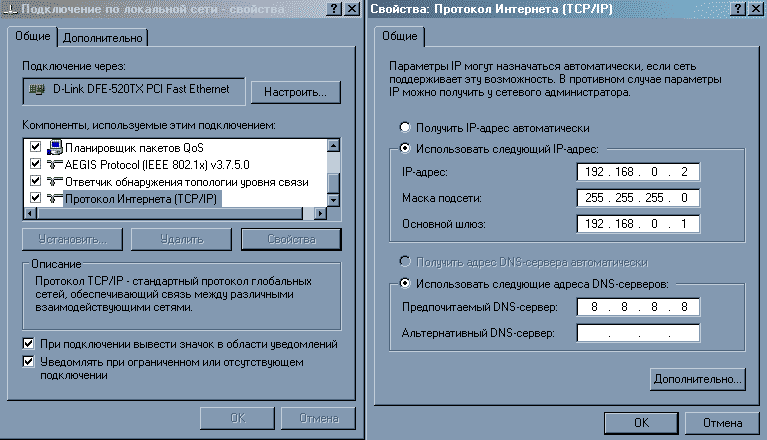 DNS-сервер называется вторичным (Secondary), если он получает полную информацию о зоне с первичного или другого вторичного DNS-сервера.
DNS-сервер называется вторичным (Secondary), если он получает полную информацию о зоне с первичного или другого вторичного DNS-сервера.
После заказа услуги, DNS-серверы ИНСИС будут настроены в качестве первичного и вторичного DNS-серверов для Вашего домена Вам будет предоставлена возможность самостоятельно вносить в зону записи типа A, MX, TXT, CNAME.
Типы DNS записей:
NS – Сервер Имен
Описывает DNS-сервера содержащие зону.
Например для profintel.ru можно получить набрав nslookup -type=NS profintel.ru в командной строке Вашей системы:
profintel.ru nameserver = ns.isnet.ru
profintel.ru nameserver = ns2.isnet.ru
ns.isnet.ru internet address = 217.24.177.2
ns2.isnet.ru internet address = 217.24.176.230
Две записи означают, что зона содержится на двух NS серверах ns.isnet.ru и ns2.isnet.ru.
A – Адрес
Содержит ip адрес указанного доменного имени.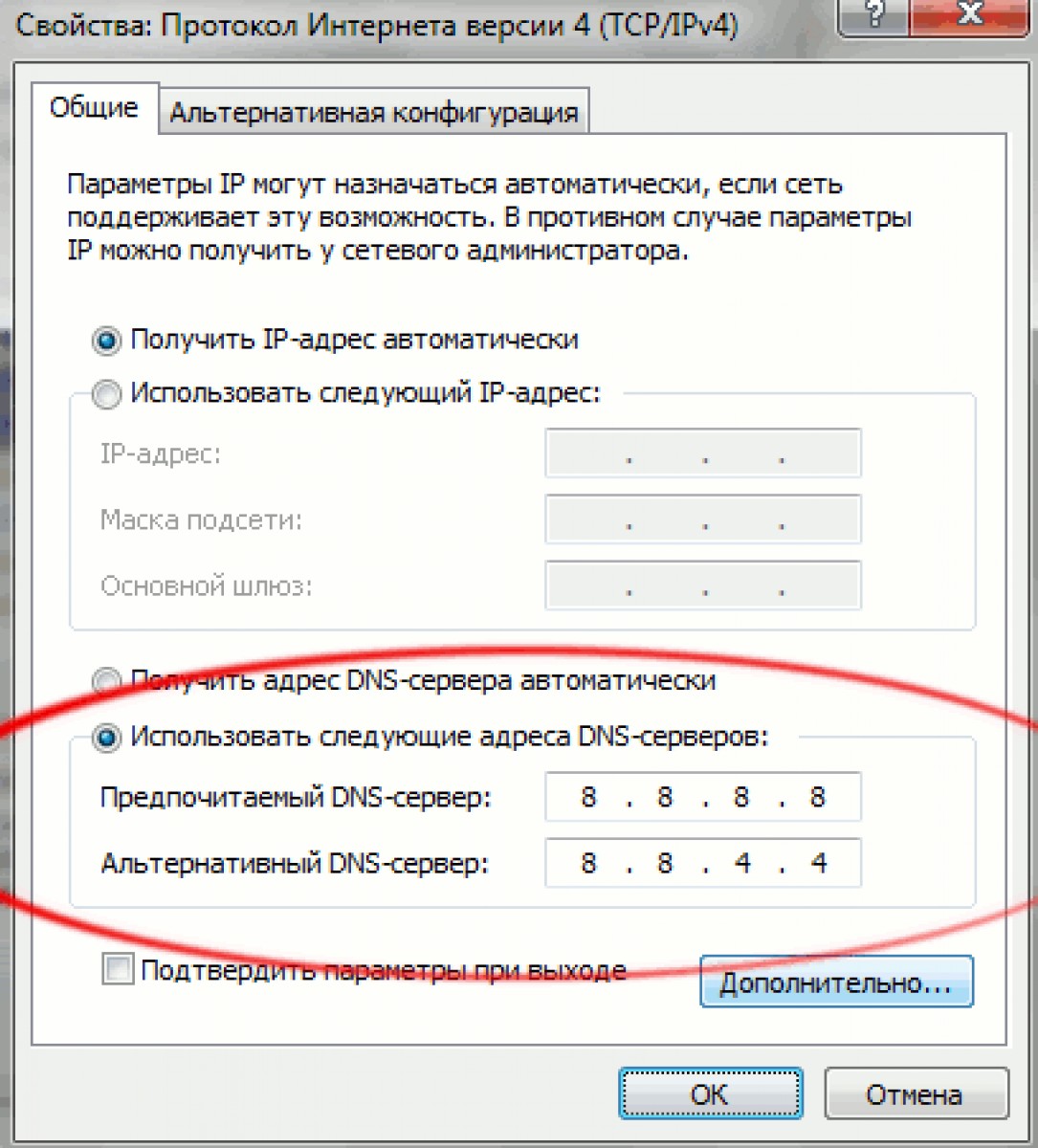 Например для profintel.ru можно получить, набрав
Например для profintel.ru можно получить, набрав
nslookup -type=A profintel.ru в командной строке Вашей системы:
Name: profintel.ru Address: 217.24.176.231
Address — содержит IP адрес запрашиваемого домена.
CNAME (Canonical Name)
Каноническое имя, указывает псевдоним для официального имени хоста. Пример для www.profintel.ru можно получить, набрав nslookup -type=CNAME www.profintel.ru в командной строке Вашей системы:
www.profintel.ru canonical name = profintel.ru.
MX (Mail Exchange) – Почтовый Сервер
Такие записи используются для обозначения списка хостов, которые сконфигурированы для приема почты отправленной на это доменное имя. Помимо адреса почтового сервера содержат числовое значение, обозначающее приоритет, т.е. более низкие числа показывают более высокий приоритет.
Например для profintel.ru можно получить набрав nslookup -type=MX profintel.ru в командной строке Вашей системы:
profintel. ru MX preference = 10, mail exchanger = mail.profintel.ru
ru MX preference = 10, mail exchanger = mail.profintel.ru
10 — указывает приоритет для отправки почты.
Если profintel.ru не доступен, то почта посылается на следующий хост с большим приоритетом.
PTR – Pointer
Указатель, который служит для выполнения обратного преобразования IP-адресов в имена хостов. Используется для почтовых серверов, пример для 217.24.176.231 можно получить набрав nslookup -type=PTR 217.24.176.231 в командной строке Вашей системы:
217.24.176.231.in-addr.arpa name = www.isnet.ru
TXT (текстовая запись) — не несёт функциональной нагрузки, а служит для информационных целей. Например SPF запись для домена.
Настройки DNSзаписей в личном кабинете виртуального хостинга:
Чтобы настроить DNS записи необходимо зайти на персональную страницу статистики stat.profintel.ru, далее выбрать вкладку «Управление услугами» — «хостинг».
Появляется информация о заказах:
Выбираем нужный заказ, в котором необходимо настроить DNS записи и во вкладке «Дополнительно» выбираем «Настройки DNS»
В таблице доменов необходимо выбрать нужный домен и перейти по ссылке «Редактировать». Список записей выбранной доменной зоны представлен в виде таблицы.
Список записей выбранной доменной зоны представлен в виде таблицы.
Настройки авторитетного сервера
— документация по авторитетному серверу PowerDNS
Здесь перечислены все настройки полномочного сервера PowerDNS, за исключением
те, которые происходят из бэкэндов, которые задокументированы в соответствующих
главы. Эти настройки могут быть установлены внутри pdns.conf или на
командная строка при вызове двоичного файла pdns .
Вы можете использовать синтаксис + = для инкрементной установки некоторых переменных, но это
требует, чтобы у вас был хотя бы один неинкрементный параметр для
переменная в качестве базовой настройки.Это в основном полезно для
директива include-dir.
Для логических настроек, указание имени настройки без значения
означает да .
8 бит-DNS
Разрешить 8-битные DNS-запросы.
allow-axfr-ips
- IP-диапазоны, разделенные запятыми
- По умолчанию: 127.
 0.0.0/8,::1
0.0.0/8,::1
Если установлено, только эти IP-адреса или маски сети смогут выполнять
AXFR без TSIG.
Предупреждение
Этот параметр применим только к AXFR без ключей TSIG.Если вы разрешаете ключу TSIG выполнять AXFR,
этот параметр не будет проверяться для этой передачи, и клиент сможет выполнить AXFR
отовсюду.
allow-dnsupdate-from
- IP-диапазоны, разделенные запятыми
- По умолчанию: 127.0.0.0/8,::1
Разрешить обновления DNS из этих диапазонов IP-адресов. Установите пустую строку для соблюдения ALLOW-DNSUPDATE-FROM в ALLOW-DNSUPDATE-FROM.
разрешить-уведомить-от
- IP-диапазоны, разделенные запятыми
- По умолчанию: 0.0.0.0 / 0, :: / 0
Разрешить AXFR NOTIFY из этих диапазонов IP-адресов. Установка пустой строки
отбросит все входящие уведомления.
allow-рекурсия
- IP-диапазоны, разделенные запятыми
- По умолчанию: 0.
 0.0.0/0
0.0.0/0
Указав allow-recursion , рекурсия может быть ограничена
сетевые маски указаны. По умолчанию рекурсия разрешена отовсюду.
Пример: allow-recursion = 198.51.100.0 / 24, 10.0.0.0/8, 192.0.2.4 .
разрешить беззнаковое уведомление
Для отключения этого параметра необходимо, чтобы все полученные уведомления
подписано действующей подписью TSIG для зоны.
разрешить неподписанный супермастер
Отключение этого параметра требует, чтобы все уведомления супермастера были подписаны
действительная подпись TSIG. Он примет любой существующий ключ на ведомом устройстве.
также уведомить
- IP-адреса, разделенные запятыми
При уведомлении домена также уведомляйте эти серверы имен.Пример:
также-notify = 192.0.2.1, 203.0.113.167 . IP-адреса, перечисленные в
также-уведомить всегда получать уведомление. Даже если они не совпадают
Даже если они не совпадают
список в only-notify.
любой-к tcp
Изменено в версии 4.0.1: раньше было «нет».
Отвечайте на вопросы ANY по UDP с помощью усеченного пакета, который ссылается на
удаленный сервер к TCP. Полезно для смягчения отражения атак.
api-ключ
Статический предварительный общий ключ аутентификации для доступа к REST API.
api-readonly
Изменено в версии 4.2.0: Этот параметр был удален в версии 4.2.0.
Запретить изменение данных через REST API, если установлено.
axfr-fetch-timeout
Максимальное время в секундах, в течение которого входящий AXFR запускается или бездействует после запуска.
axfr-нижний серийный
Также AXFR зона от мастера с более низким серийником.
кэш-ttl
Секунды для хранения пакетов в кэше пакетов.Значение 0 отключит кеш.
карбоновое наименование
- Строка
- По умолчанию: имя хоста сервера
При отправке углеродных обновлений, если установлено, это переопределит наше имя хоста. Быть
будьте осторожны, чтобы не включать в этот параметр какие-либо точки, если вы не знаете, что
ты делаешь. См. «Отправка метрик в графит / метроном через углерод
».
карбон-сервер
Отправляет все доступные метрики на этот сервер через углеродный протокол, который
используется графитом и метрономом.Это должен быть адрес (нет
имена хостов). Кроме того, вы можете указать более одного сервера, используя список, разделенный запятыми, например:
углерод-сервер = 10.10.10.10,10.10.10.20.
Вы можете указать альтернативный порт, добавив: порт, например:
127.0.0.1:2004. См. «Отправка метрик в графит / метроном вместо углерода».
chroot
Если установлено, chroot в этот каталог для большей безопасности. См. Безопасность PowerDNS.
См. Безопасность PowerDNS.
Убедитесь, что / dev / log доступен из chroot.логирование
в противном случае будет тихо терпеть неудачу (при logrotate).
При установке chroot , все остальные пути в конфиге (кроме
config-dir и module-dir)
установленные в конфигурации относятся к новому корню.
При работе в системе, где systemd управляет службами, chroot делает
не работает из коробки, поскольку PowerDNS не может использовать NOTIFY_SOCKET .
Либо не используйте chroot в этих системах, либо установите «Тип» этого
service на «simple» вместо «notify» (см. systemd
документацию по изменению юнит-файлов)
каталог конфигурации
Расположение каталога конфигурации ( pdns.conf ). Обычно
/ etc / powerdns , но это зависит от SYSCONFDIR во время
время компиляции.
согласованные серверные части
Когда это установлено, PowerDNS предполагает, что любой отдельный домен находится только в одном бэкэнде.
Это позволяет PowerDNS отправлять ЛЮБЫЕ запросы к своим серверам вместо того, чтобы иногда запрашивать точный необходимый тип.
Это снижает нагрузку на серверные части, получая сразу все типы для данного имени, добавляя их все в кеш.Это значительно улучшает производительность для чувствительных к задержкам серверных ВМ, таких как серверы SQL, для которых требуется много времени.
Это поведение будет включено по умолчанию в будущих версиях.
пульт управления
Переключатель отладки — не использовать.
демон
Работает как демон.
по умолчанию-api-rectify
Значение API-RECTIFY, если оно не задано для зоны.
Примечание
Pre 4.2.0 по умолчанию всегда было нет.
по умолчанию-ksk-алгоритм
Изменено в версии 4.1.0: Переименовано с default-ksk-algorithmms . Больше не поддерживает несколько имен алгоритмов.
Алгоритм, который следует использовать для KSK при запуске
pdnsutil secure-zone или с помощью конечной точки Zone API
для включения DNSSEC. Должен быть одним из:
Должен быть одним из:
- rsasha1
- rsasha256
- rsasha512
- ecdsa256 (ECDSA P-256 с SHA256)
- ecdsa384 (ECDSA P-384 с SHA384)
- ed25519
- ed448
Примечание
Фактические поддерживаемые алгоритмы зависят от крипто-библиотек
PowerDNS был скомпилирован с использованием.Чтобы проверить поддерживаемые алгоритмы DNSSEC
в вашей сборке PowerDNS запустите pdnsutil list-algorithmms .
default-ksk-size
Размер ключа по умолчанию для KSK, созданного с помощью pdnsutil secure-zone.
Актуально только для алгоритмов с нефиксированным размером ключей (например, RSA).
default-publish-cdnskey
Значение PUBLISH-CDNSKEY по умолчанию для зон, для которых не задана отдельная зона.
Для получения дополнительной информации см. Документы PUBLISH-CDNSKEY, PUBLISH-CDS.
default-publish-cds
- Целые числа, разделенные запятыми
- По умолчанию: пусто
Значение PUBLISH-CDS по умолчанию для зон, для которых не задана отдельная зона.
Для получения дополнительной информации см. Документы PUBLISH-CDNSKEY, PUBLISH-CDS.
по умолчанию-soa-content
- Строка
- По умолчанию: a.misconfigured.dns.server.invalid hostmaster. @ 0 10800 3600 604800 3600
Это значение используется, когда зона создается без предоставления записи SOA.@ заменяется именем зоны.
default-soa-edit
Используйте это значение редактирования для всех зон, если нет
Значение метаданных SOA-EDIT установлено.
default-soa-edit-signed
Используйте это значение soa-edit для всех подписанных зон, если нет
Значение метаданных SOA-EDIT установлено.
Переопределяет default-soa-edit
default-soa-mail
Не рекомендуется, начиная с версии 4.2.0: этот параметр был удален в 4.4.0
Почтовый адрес для вставки в запись SOA, если не задан в бэкэнде.
default-soa-name
- Строка
- По умолчанию: a.
 misconfigured.dns.server.invalid
misconfigured.dns.server.invalid
Не рекомендуется, начиная с версии 4.2.0: этот параметр был удален в 4.4.0
Имя для вставки в запись SOA, если в бэкэнде не задано.
по умолчанию-ttl
TTL для использования, когда его нет.
по умолчанию-zsk-алгоритм
Изменено в версии 4.1.0: Переименовано с default-zsk-algorithmms .Больше не поддерживает несколько имен алгоритмов.
Алгоритм, который следует использовать для ZSK при запуске
pdnsutil secure-zone или с помощью конечной точки Zone API
для включения DNSSEC. Должен быть одним из:
- rsasha1
- rsasha256
- rsasha512
- ecdsa256 (ECDSA P-256 с SHA256)
- ecdsa384 (ECDSA P-384 с SHA384)
- ed25519
- ed448
Примечание
Фактические поддерживаемые алгоритмы зависят от крипто-библиотек
PowerDNS был скомпилирован с использованием.Чтобы проверить поддерживаемые алгоритмы DNSSEC
в вашей сборке PowerDNS запустите pdnsutil list-algorithmms .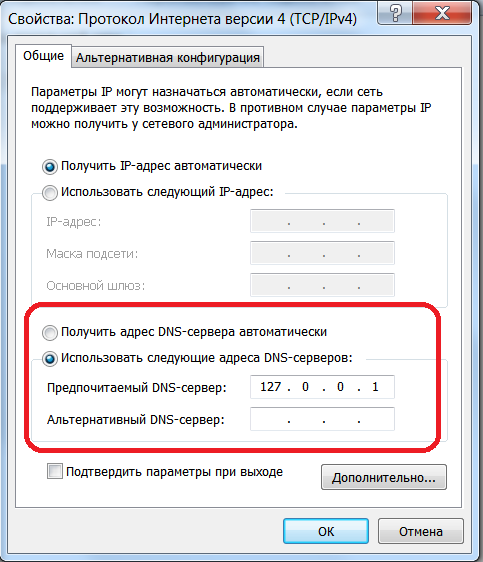
default-zsk-size
Размер ключа по умолчанию для ZSK, созданного с помощью pdnsutil secure-zone.
Актуально только для алгоритмов с нефиксированным размером ключей (например, RSA).
прямой ключ
Прочтите дополнительные записи DNSKEY, CDS и CDNSKEY из таблицы записей / вашего файла зоны BIND. Если не
set, записи DNSKEY, CDS и CDNSKEY в файлах зон игнорируются.
отключить-axfr
Не разрешать передачи зон.
отключить-axfr-rectify
Отключить этап исправления во время исходящего AXFR. Требуется только для
регрессионное тестирование.
отключить системный журнал
Не входить в системный журнал, только в стандартный вывод. Используйте этот параметр при запуске
внутри супервизора, который обрабатывает ведение журнала (например, systemd).
Предупреждение
Не используйте этот параметр в сочетании с демоном, поскольку все
регистрация исчезнет.
отключить TCP
Изменено в версии 4.2.0: Этот параметр был удален
Не слушать TCP-запросы. Нарушает соответствие RFC.
распределитель-резьба
Число потоков распределителя (серверной части), запускаемых на поток приемника.
См. «Производительность и настройка».
dname-processing
Синтезировать записи CNAME из записей DNAME по мере необходимости. Этот
примерно вдвое увеличивает нагрузку на запрос. Не комбинировать с DNSSEC!
dnssec-ключ-кеш-ttl
секунд для кэширования ключей DNSSEC из базы данных. Значение 0 отключает
кеширование.
do-ipv6-дополнительная обработка
Изменено в версии 4.4.0: Этот параметр был удален
Выполните дополнительную обработку AAAA. Это отправляет записи AAAA в
ДОПОЛНИТЕЛЬНЫЙ раздел при отправке реферала.
домен-метаданные-кеш-ttl
секунд для кэширования метаданных домена из базы данных.Значение 0
отключает кеширование.
edns-подсеть-обработка
Включает обработку подсети EDNS для серверных ВМ, которые ее поддерживают.
включить-lua-записи
- Один из
нет,да(или пустой) илиобщий, строка - По умолчанию: нет
Глобально включить функцию записей LUA.
Чтобы использовать общие состояния LUA, установите для этого параметра значение shared , см. Модель общего состояния Lua.
источник энтропии
- Путь
- По умолчанию: / dev / urandom
Исходный файл энтропии для использования.
развернуть псевдоним
Если этот параметр включен, записи ALIAS расширяются (синтезируются в их
A / AAAA).
Если это отключено (по умолчанию), записи ALIAS не будут расширяться и
сервер вернет NODATA для запросов A / AAAA для таких имен.
Примечание
Для работы расширения ALIAS также должен быть установлен преобразователь
!
Примечание
на полномочном сервере PowerDNS 4.0.x, этот параметр не существует и
ALIAS всегда расширялся.
вперед-dnsupdate
Пересылать обновления DNS, отправленные ведомому устройству, ведущему устройству.
пересылка-уведомление
- IP-адреса, разделенные запятыми
IP-адресов для пересылки полученных уведомлений независимо от мастера
или настройки ведомого.
Примечание
Предполагаемое использование — в любых средах, где это может быть
необходимо прокси-серверу для выполнения AXFR.Обычные проверки
выполняется перед отправкой любого полученного уведомления.
опекун
Запускается в рамках процесса-хранителя. См. Guardian.
директория включения
Каталог для поиска дополнительных файлов конфигурации. Все файлы, заканчивающиеся на
.conf загружаются по порядку с использованием POSIX в качестве локали.
запуск
- Имена бэкэндов, разделенные запятыми
Какие бэкенды запускать и где их запрашивать.Запускает бэкенды.
В самом простом виде предоставьте все серверные ВМ, которые необходимо запустить.
например
запуск = привязка, gmysql, удаленный
Если вы обнаружите, что вам нужно несколько раз запросить серверную часть с
другая конфигурация, вы можете указать имя позже
экземпляры. например:
запуск = gmysql, gmysql: server2
В этом случае есть 2 экземпляра серверной части gmysql, один
обычное имя, а второе — «server2». Бэкэнд
изменение названий элементов конфигурации: e.грамм. gmysql-host доступен для
настроить хост для первого или основного экземпляра и
gmysql-server2-host для второго.
Запуск нескольких экземпляров серверной части BIND не допускается.
нагрузочные модули
- Пути, разделенные запятыми
Если серверные ВМ доступны в нестандартных каталогах, укажите их
расположение здесь. Можно загрузить несколько файлов, разделенных запятыми. Только
доступны в нестатических дистрибутивах.
местный адрес
Изменено в версии 4.3.0: теперь также принимает адреса IPv6
Изменено в версии 4.3.0: до 4.3.0 этот параметр поддерживал только адреса IPv4.
- Адреса IPv4 / IPv6 с дополнительными номерами портов, разделенными запятыми или пробелами
- По умолчанию:
0.0.0.0, ::
Локальные IP-адреса, к которым мы привязываемся. Каждый указанный адрес может
включить номер порта; если порт не включен, то
порт локального порта будет использоваться для этого адреса.Если
указан номер порта, он должен быть отделен от адреса знаком
‘:’; для IPv6-адреса адрес должен быть заключен в квадрат
кронштейны.
Примеры:
локальный адрес = 127.0.0.1 :: 1 локальный-адрес = 0.0.0.0: 5353 локальный-адрес = [::]: 8053 локальный-адрес = 127.0.0.1: 53, [:: 1]: 5353
локальный адрес-нет-сбой
Не запускается, если один или несколько
локальных адресов не существует на этом сервере.
локальный ipv6
Не рекомендуется, начиная с версии 4.3.0: этот параметр устарел, используйте локальный адрес
- Адреса IPv6, разделенные запятыми или пробелами
- По умолчанию:
::
Локальный IPv6-адрес, к которому мы привязываемся. Настоятельно рекомендуется привязать к
определенные интерфейсы и не использовать по умолчанию «привязать к любому». Это вызывает
большие проблемы, если у вас несколько IP-адресов.
локальный ipv6-nonexist-сбой
Не запускается, если один или несколько параметров local-ipv6
адресов не существует на этом сервере.
локальный порт
Локальный порт для привязки.
Если адрес в local-address не имеет явного порта, используется этот порт.
журнал-DNS-подробности
Если установлено «нет», только информационные данные DNS не будут отправляться на
syslog, повышая производительность.
журнал-DNS-запросы
Указывает PowerDNS регистрировать все входящие запросы DNS. Это приведет к многим
регистрации! Включайте только для отладки! Установить уровень логирования
хотя бы 5, чтобы увидеть логи.
временная метка журнала
При выводе строк журнала на стандартный вывод ставьте перед ними отметки времени.
Отключите это, если супервизор процесса уже отмечает эти строки.
Примечание
Юнит-файл systemd, поставляемый с исходным кодом, уже отключает печать отметок времени
лесхоз
Если задано цифра, регистрация выполняется в этом ЛОКАЛЬНОМ режиме. См. Ведение журнала в системном журнале.
Не передавайте такие имена, как «local0»!
лог-уровень
Объем регистрации.Выше больше. Не устанавливайте ниже 3. Соответствует значениям уровня «syslog»,
например ошибка = 3, предупреждение = 4, уведомление = 5, информация = 6
lua-health-check-expire-delay
Время (в секундах) до истечения (удаления) контрольной проверки LUA, когда запись
больше не используется (удален или изменен).
lua-health-check-interval
Время (в секундах) между последующими контрольными проверками работоспособности. Ничего не делает
если на выполнение проверки уходит больше времени.
lua-prequery-скрипт
Сценарий Lua, запускаемый перед ответом на запрос. Это функция, используемая
внутренне для регрессионного тестирования. API этой функции не
гарантированно будет стабильным и, скорее всего, изменится.
lua-записи-exec-лимит
Ограничить количество сценариев записей LUA до lua-records-exec-limit инструкциями.
Установка любого значения, меньшего или равного 0, не установит ограничений.
максимальное количество записей в кэше
Изменено в версии 4.1.0: Кеши пакетов и запросов различны. Ранее этот параметр использовался для
кеши пакетов и запросов. См. Max-packet-cache-entries для
параметр кеширования пакетов.
Максимальное количество записей в кэше запросов. 1 миллион (по умолчанию)
обычно достаточно для большинства установок.
макс. Количество записей
Максимальное количество пустых нетерминалов для добавления в зону. Это
мера защиты, чтобы избежать взрыва базы данных из-за длинных имен.
max-generate-steps
Максимальное количество шагов для директивы «$ GENERATE» при разборе
файл зоны. Это защитная мера для предотвращения потребления большого количества
ЦП и память при загрузке недоверенных зон. По умолчанию 0, который
означает неограниченный.
максимальное количество записей в кэше пакетов
Максимальное количество записей в кэше пакетов. 1 миллион (по умолчанию)
обычно достаточно для большинства установок.
максимальная длина очереди
Если это количество пакетов ожидает внимания базы данных, рассмотрите
ситуация безвыходная и возродится.63-1 (в системах ILP64)
Максимальное количество записей кэша подписей
max-tcp-connection-duration
Максимальное время в секундах, в течение которого TCP DNS-соединение может оставаться
открытым. 0 означает без ограничений. Обратите внимание, что биржи, связанные с AXFR или IXFR
эта настройка не влияет.
макс-TCP-соединения
Разрешить такое количество входящих TCP DNS-соединений одновременно.
макс. TCP-соединений для каждого клиента
Максимальное количество одновременных TCP-подключений на одного клиента.0 означает
неограниченно.
макс. TCP-транзакций на соединение
Разрешить такое количество DNS-запросов в одной транзакции TCP. 0 означает
неограниченно. Обратите внимание, что обмены, связанные с AXFR или IXFR, не
зависит от этого параметра.
модуль-dir
Каталог модулей. По умолчанию зависит от PKGLIBDIR во время
время компиляции.
Negquery-кеш-ttl
секунды для хранения запросов без ответа в кэше запросов.См. Кэш запросов.
без конфигурации
Не пытайтесь прочитать файл конфигурации. Полезно для настройки
только по параметрам из командной строки.
без перемешивания
Не пытайтесь перемешать результаты запроса, используемые для регрессионного тестирования.
нелокальная привязка
Привязать к адресам, даже если один или несколько
локальных адресов не существует на этом сервере.
Установка этого параметра включит необходимые параметры сокета, чтобы разрешить
привязка к нелокальным адресам.Эта функция предназначена для облегчения
ip-failover, но он также может маскировать проблемы конфигурации и для
по этой причине он отключен по умолчанию.
только-уведомление
- Диапазоны IP-адресов, разделенные запятыми или пробелами
- По умолчанию: 0.0.0.0/0, :: / 0
Для type = MASTER зоны (или SLAVE зоны с включенным slave-renotify)
PowerDNS автоматически отправляет NOTIFY на серверы имен, указанные в
записи NS. Если указать сети / маску в качестве белого списка, цели
можно ограничить.По умолчанию уведомляет мир. Чтобы полностью
отключить эти NOTIFY, установить only-notify на пустое значение. Независимый
этого параметра IP-адреса или маски сети, настроенные с
also-notify и ТАКЖЕ-NOTIFY метаданные домена
всегда получать уведомления AXFR NOTIFY.
IP-адреса и маски сети можно исключить, добавив к ним префикс ! .
Для уведомления всех IP-адресов, кроме подсети 192.168.0.0/24, используйте следующее:
only-notify = 0.0.0.0 / 0, :: / 0,! 192.168.0.0 / 24
Примечание
Даже если сообщения NOTIFY ограничены сетевой маской, PowerDNS сначала должен
разрешите все имена хостов, чтобы проверить их IP-адреса на
указанный белый список. Решение может занять значительное время,
особенно, если эти имена хостов решаются медленно. Если вам это не нужно
УВЕДОМЛЕНИЕ о подчиненных устройствах, определенных в записях NS (например, вы используете другой
для передачи данных зоны подчиненным), затем установите
only-notify для пустого значения и укажите цели уведомления
явно используя also-notify и / или
ТАКЖЕ УВЕДОМЛЕНИЕ о метаданных домена, чтобы избежать этого потенциального узкого места.
Примечание
Если ваши ведомые устройства поддерживают версию Интернет-протокола, которую не поддерживает ведущее устройство,
затем установите only-notify , чтобы включить только поддерживаемую версию протокола.
В противном случае будет ошибка при попытке разрешить адрес.
Например, ведомые устройства поддерживают как IPv4, так и IPv6, но ведущее устройство PowerDNS имеет только IPv4,
поэтому разрешите только IPv4 с only-notify :
дополнительная обработка вне зоны
Не рекомендуется, начиная с версии 4.2.0: Этот параметр удален.
Сделать дополнительную обработку вне зоны. Это означает, что если злонамеренный
пользователь добавляет на ваш сервер зону «.com», она не используется для других доменов
и не испортит ответы. Не включайте этот параметр, если вы запустите
общедоступная служба DNS с ненадежными пользователями.
Документы ранее указывали, что по умолчанию было «нет», но
по умолчанию было «да» с 2005 года.
исходящий-axfr-расширять псевдоним
Если этот параметр включен, записи ALIAS расширяются (синтезируются в их
A / AAAA) во время исходящего AXFR.Это означает, что рабы не будут автоматически
следите за изменениями в этих записях A / AAAA, если вы не AXFR регулярно!
Если он отключен (по умолчанию), записи ALIAS отправляются дословно.
во время исходящего AXFR. Обратите внимание: если ваши ведомые устройства не поддерживают ALIAS,
они вернут NODATA для запросов A / AAAA для таких имен.
длина очереди перегрузки
- Целое число
- По умолчанию: 0 (отключено)
Если это количество пакетов ожидает внимания базы данных, ответьте на любые новые
вопросы строго из кеша пакетов.
запретить самооповещение
Полномочный сервер PowerDNS пытается не отправлять уведомления на
сам в мастер-режиме. В очень сложных ситуациях мы могли угадать
неправильно и не уведомить сервер, который должен быть уведомлен. В этом случае установите
запретить самооповещение на «нет».
запрос-кеш-ttl
секунды для хранения запросов с ответом в кэше запросов. См. Кэш запросов.
локальный-запрос-адрес
Изменено в версии 4.4.0: принимает адреса IPv4 и IPv6. Также принимайте более одного адреса на
адрес семьи.
- IP-адреса, разделенные пробелами или запятыми
- По умолчанию: 0.0.0.0 ::
IP-адреса для использования в качестве исходного адреса для отправки запросов. Полезно, если
у вас несколько IP-адресов, и PowerDNS не привязан к IP-адресу, который вы
операционная система использует по умолчанию для исходящих пакетов.
PowerDNS выберет правильное семейство адресов на основе адреса удаленного (v4
для исходящей v4, v6 для исходящей v6).Однако адреса выбираются случайным образом.
без учета доступности IP-подсети. Настоятельно рекомендуется
в этом случае используйте значения по умолчанию (ядро выберет правильный адрес источника для
сеть).
запрос-локальный-адрес6
Не рекомендуется, начиная с версии 4.4.0: используйте локальный-адрес запроса. Значение по умолчанию было изменено
от ‘::’ до неустановленного.
- IPv6-адрес
- По умолчанию: не задано
Исходный IP-адрес для отправки запросов IPv6.
регистрация запросов
Boolean, указывает серверу, что он должен регистрировать текстовое представление
запросов, которые он выполняет. Может быть установлен во время выполнения.
рекурсивный кеш-ttl
Секунды для хранения рекурсивных пакетов в кэше пакетов.
рекурсор
Если установлено, рекурсивные запросы будут передаваться рекурсору, указанному здесь.
резольвер
- IP-адреса с дополнительным портом, разделенные запятыми
Используйте эти адреса преобразователя для ALIAS и внутреннего преобразователя заглушек.Если это не установлено, /etc/resolv.conf анализируется для восходящего потока.
резолверы.
поисковые нити
Число запускаемых ведомых потоков AXFR.
порт повторного использования
В Linux 3.9 и некоторых ядрах BSD параметр SO_REUSEPORT позволяет
каждый поток-получатель, чтобы открыть новый сокет на том же порту, что позволяет
для более высокой производительности на многоядерных системах. Установка этой опции
позволит использовать SO_REUSEPORT при наличии и плавно опускаться
вернуться к единственному сокету, когда он недоступен.Побочный эффект в том, что
вы можете запустить несколько серверов на одной комбинации IP / порта, что может
или не может быть хорошей идеей. Вы можете использовать это, чтобы включить прозрачный
перезапускается, но это также может маскировать проблемы с конфигурацией и по этой причине
по умолчанию он отключен.
номер
Укажите, какой генератор случайных чисел использовать. Допустимые варианты:
- авто — выбирать автоматически
- натрия — используйте libsodium
randombytes_uniform - openssl — используйте libcrypto
RAND_bytes - getrandom — Используйте libc getrandom, возвращается к urandom, если он действительно не работает
- arc4random — Используйте BSD
arc4random_uniform - urandom — используйте
/ dev / urandom - kiss — Используйте простой настраиваемый детерминированный ГСЧ. ТОЛЬКО ДЛЯ ТЕСТИРОВАНИЯ!
Примечание
Не все варианты доступны во всех системах.
суффикс-опроса безопасности
- Строка
- По умолчанию: secpoll.powerdns.com.
Доменное имя, с которого следует запрашивать уведомления об обновлениях безопасности. Настройка
это в пустую строку отключает secpoll.
отправить-подписать-уведомить
Если да, то исходящие сообщения NOTIFY будут подписаны, если для зоны настроен ключ TSIG.Если для домена настроено несколько ключей TSIG, PowerDNS будет использовать
первый, полученный из серверной части, который может быть неправильным для
соответствующий раб. Следовательно, в установках с несколькими ведомыми устройствами с разными ключами TSIG
может потребоваться отправить NOTIFY без подписи.
идентификатор сервера
- Строка
- По умолчанию: имя хоста сервера
Это идентификатор сервера, который будет возвращен при запросе EDNS NSID.
подписи-нити
Сообщает PowerDNS, сколько потоков использовать для подписи.Это может помочь улучшить
скорость подписания путем изменения этого числа.
интервал цикла ведомого
На мастере это количество секунд между проверкой мастером.
серийные номера SOA в своей базе данных для определения отправки NOTIFY
рабы. На ведомых устройствах это количество секунд между ведомыми
проверка обновлений зон.
раб-Renotify
Этот параметр заставит PowerDNS повторно нотифицировать ведомые устройства после того, как AXFR будет
получил от мастера.Это полезно при использовании при запуске
подпись-раб.
См. SLAVE-RENOTIFY, чтобы установить эту для каждой зоны.
soa-expire-default
Не рекомендуется, начиная с версии 4.2.0: этот параметр был удален в 4.4.0
Срок действия SOA по умолчанию истекает.
soa-минимум-ttl
Не рекомендуется, начиная с версии 4.2.0: этот параметр был удален в 4.4.0
Минимальный ttl для SOA по умолчанию.
soa-refresh-default
Не рекомендуется, начиная с версии 4.2.0: этот параметр был удален в 4.4.0
Обновление SOA по умолчанию.
soa-retry-default
Не рекомендуется, начиная с версии 4.2.0: этот параметр был удален в 4.4.0
Повторная попытка SOA по умолчанию.
гнездо-dir
Где будет находиться управляющая розетка. По умолчанию зависит от
LOCALSTATEDIR во время компиляции (обычно / var / run или
/ пробег ). См. Разъем управления.
Этот путь также будет содержать файл pid для этого экземпляра PowerDNS.
называется pdns.pid по умолчанию. См. Config-name
и виртуальный хостинг, чем это может отличаться.
супер-раб
Новое в версии 4.1.9: в версиях до 4.1.9 этот параметр не существовал и поддержка супермастера
был включен по умолчанию.
Изменено в версии 4.2.0: До 4.2.0 значение по умолчанию было Да.
Включите поддержку супермастера. См. Супермастер: автоматическая инициализация ведомых устройств.
TCP-адрес-управления
Адрес для привязки для управления TCP.
TCP-порт управления
Порт для привязки для управления TCP.
Диапазон управления TCP
- Диапазоны IP-адресов, разделенные запятыми или пробелами
Ограничить управление TCP определенным диапазоном клиентов.
TCP-контроль-секрет
Пароль для управления TCP.
TCP-быстрое открытие
- Целое число
- По умолчанию: 0 (отключено)
Включите поддержку TCP Fast Open, если она доступна, на прослушивающих сокетах.Указанное числовое значение используется в качестве размера очереди, 0 означает
отключен.
tcp-время ожидания простоя
Максимальное время в секундах, в течение которого TCP DNS-соединение может оставаться
открываться в режиме ожидания, то есть без получения или отправки PowerDNS
даже один байт.
обработчик трассировки
Включите обработчик трассировки только для Linux.
доверенное уведомление-прокси
Изменено в версии 4.4.0: этот параметр теперь принимает список диапазонов IP-адресов, разделенных запятыми.Раньше это был список IP-адресов.
- IP-диапазоны, разделенные запятыми
IP-диапазоны прокси-серверов входящих уведомлений.
udp-truncation-threshold
Изменено в версии 4.2.0: До 4.2.0 значение по умолчанию было 1680
EDNS0 допускает большие дейтаграммы ответов UDP, которые потенциально могут
поднять производительность. Однако у больших откликов есть и недостатки с точки зрения
отражения атак. Максимальное значение 65535, но значения выше
4096, вероятно, не следует пытаться.
Примечание
Почему 1232?
1232 — это наибольшее количество байтов полезной нагрузки, которое может поместиться в самый маленький пакет IPv6.
IPv6 имеет минимальный MTU 1280 байтов ( RFC 8200, раздел 5 ), минус 40 байтов для заголовка IPv6, минус 8 байтов для заголовка UDP дает 1232, максимальный размер полезной нагрузки для ответа DNS.
обновление неизвестных типов
Прозрачное обновление записей, хранящихся как TYPE # xxx и RFC 3597 (шестнадцатеричный формат)
содержимое, если тип поддерживается изначально.Когда это отключено, записи, хранящиеся в этом формате, не могут обслуживаться.
Рекомендация: оставьте отключенным для лучшей производительности.
Включите для тестирования обновлений PowerDNS без изменения сохраненных записей.
Этот параметр поддерживается серверными модулями bind и Generic SQL.
строка версии
- Любой из:
анонимный,powerdns,полный, String - По умолчанию: полный
При запросе версии через DNS
( версия dig chaos txt.bind @ pdns.ip.address ), PowerDNS обычно
отвечает честно. С помощью этой настройки вы можете отменить то, что будет
вернулся. Установите строку версии на полный , чтобы получить значение по умолчанию.
поведение, до powerdns , чтобы просто заставить его состояние
Обслуживается PowerDNS - https://www.powerdns.com/ . анонимный
настройка вернет ServFail, как и серверы имен Microsoft. Вы
также можно установить для этого ответа произвольное значение.
веб-сервер
Запустите веб-сервер для мониторинга.См. «Производительность и настройка».
Изменено в версии 4.1.0: необходимо было разрешить веб-серверу использовать REST API, это больше не так.
адрес веб-сервера
- IP-адрес
- По умолчанию: 127.0.0.1
IP-адрес для прослушивания веб-сервера / API.
веб-сервер-разрешить-от
- Диапазоны IP-адресов, разделенные запятыми или пробелами
- По умолчанию: 127.0.0.1, :: 1
Изменено в версии 4.1.0: по умолчанию теперь 127.0.0.1, :: 1, было 0.0.0.0/0 ,::/0 раньше.
Доступ к веб-серверу / API разрешен только из этих подсетей.
webserver-loglevel
- Строка, одна из значений «нет», «нормальная», «подробная»
Объем регистрации, который должен выполнить веб-сервер. «None» означает, что никакая полезная информация о веб-сервере не будет регистрироваться.
Если установлено значение «нормальный», веб-сервер будет регистрировать строку для каждого запроса, которая должна быть знакома:
[веб-сервер] e235780e-a5cf-415e-9326-9d33383e739e 127.0.0.1: 55376 "GET / api / v1 / servers / localhost / bla HTTP / 1.1" 404 196
Если задано значение «подробно», в журнал заносится вся информация о запросе и ответе:
[веб-сервер] e235780e-a5cf-415e-9326-9d33383e739e Подробности запроса: [веб-сервер] e235780e-a5cf-415e-9326-9d33383e739e Заголовки: [веб-сервер] e235780e-a5cf-415e-9326-9d33383e739e accept: text / html, application / xhtml + xml, application / xml; q = 0.9, * / *; q = 0.8 [веб-сервер] e235780e-a5cf-415e-9326-9d33383e739e accept-encoding: gzip, deflate [веб-сервер] e235780e-a5cf-415e-9326-9d33383e739e accept-language: en-US, en; q = 0.5 [веб-сервер] e235780e-a5cf-415e-9326-9d33383e739e соединение: keep-alive [веб-сервер] e235780e-a5cf-415e-9326-9d33383e739e dnt: 1 [веб-сервер] e235780e-a5cf-415e-9326-9d33383e739e хост: 127.0.0.1:8081 [веб-сервер] e235780e-a5cf-415e-9326-9d33383e739e update-insecure-requests: 1 [веб-сервер] e235780e-a5cf-415e-9326-9d33383e739e агент пользователя: Mozilla / 5.0 (X11; Linux x86_64; rv: 64.0) Gecko / 20100101 Firefox / 64.0 [веб-сервер] e235780e-a5cf-415e-9326-9d33383e739e Нет тела [веб-сервер] e235780e-a5cf-415e-9326-9d33383e739e Подробности ответа: [веб-сервер] e235780e-a5cf-415e-9326-9d33383e739e Заголовки: [веб-сервер] e235780e-a5cf-415e-9326-9d33383e739e Подключение: закрыть [веб-сервер] e235780e-a5cf-415e-9326-9d33383e739e Длина содержимого: 49 [веб-сервер] e235780e-a5cf-415e-9326-9d33383e739e Content-Type: text / html; charset = utf-8 [веб-сервер] e235780e-a5cf-415e-9326-9d33383e739e Сервер: PowerDNS / 0.0.15896.0.gaba8bab3ab [веб-сервер] e235780e-a5cf-415e-9326-9d33383e739e Все тело: [веб-сервер] e235780e-a5cf-415e-9326-9d33383e739eНе найдено Не найдено
[веб-сервер] e235780e-a5cf-415e-9326-9d33383e739e 127.0.0.1:55376 "GET / api / v1 / servers / localhost / bla HTTP / 1.1" 404 196
Значение между перехватчиками — это UUID, который создается для каждого запроса. Это можно использовать для поиска всех строк, относящихся к одному запросу.
Примечание
Веб-сервер регистрирует эти строки на уровне УВЕДОМЛЕНИЯ.Чтобы эти строки попали в журнал, должен быть установлен уровень журнала 5 или выше.
webserver-max-bodysize
Максимальный размер тела запроса / ответа в мегабайтах.
пароль веб-сервера
Пароль в виде открытого текста, необходимый для доступа к веб-серверу.
порт веб-сервера
Порт, на котором веб-сервер / API будет прослушивать.
аргументы печати веб-сервера
Если веб-сервер должен печатать аргументы.
ПИД записи
Если нужно записать файл PID.
xfr-max-got-mbytes
Задает максимальное количество получаемых мегабайт, разрешенное для
входящее обновление AXFR / IXFR для предотвращения исчерпания ресурсов. Значение 0
означает отсутствие ограничений.
Как настроить обратный DNS для BIND в WHM
Как настроить обратный DNS для BIND в WHM
Действительно от версий 86 до последней версии
Последнее изменение: 25 сентября 2020 г.
Обзор
Reverse DNS использует записи указателей (PTR) для преобразования IP-адресов в доменные имена.Forward DNS использует записи A для преобразования доменных имен в IP-адреса.
Почтовые серверы
используют информацию обратного DNS для проверки исходного домена сообщения. Системные администраторы используют информацию обратного DNS, чтобы помочь идентифицировать входящие соединения, пытающиеся обойти брандмауэр или другие средства защиты.
Если ваш cPanel и WHM-сервер является авторитетным, вы можете использовать DNS-сервер для обновления PTR-записей вашего сервера. Однако у большинства пользователей cPanel и WHM не имеют права напрямую редактировать свою PTR-запись.Вместо этого некоторые хостинг-провайдеры предлагают обратное управление DNS в клиентском интерфейсе. За дополнительной информацией обращайтесь к своему хостинг-провайдеру.
Важно:
- Изменения серверов имен DNS вашего сервера , а не , вступают в силу, если серверы имен DNS вашего сервера не являются полномочными для вашего IP-адреса.
- Многие хостинг-провайдеры не позволяют своим клиентам изменять PTR-записи своих серверов имен. Обратитесь к своему хостинг-провайдеру, чтобы делегировать полномочия своим серверам имен или настроить записи PTR сервера имен.
- Если вы обновляете записи PTR для почтовых целей, необходимо обновлять только записи для IP-адресов, которые ваши сайты используют для отправки почты.
Настроить обратный DNS
Примечание:
В следующих примерах:
-
example.comпредставляет ваш домен. -
192.168.0.1представляет ваш основной IP-адрес. -
0.168.192.in-addr.arpaпредставляет собой основной IP-адрес вашего сервера в формате записи PTR.
Используйте следующие шаги для настройки авторитетных серверов имен вашего сервера:
Системные требования
PTR-записи требуют авторитетных серверов имен DNS, прежде чем они смогут нормально работать. Чтобы найти авторитетные DNS-серверы имен основного IP-адреса вашего сервера, проследите запись Start Of Authority (SOA). Для этого выполните следующую команду:
dig + nssearch 0.168.192.in-addr.arpa Добавить зону обратного DNS
Перейдите к интерфейсу WHM Добавить зону DNS ( WHM >> Домашняя страница >> Функции DNS >> Добавить зону DNS ) и введите следующую информацию:
Примечание:
- Этот интерфейс не поддерживает IPv6 в настоящее время.
- Если ваш хостинг-провайдер делегирует вам границу байта, которая на больше , чем
25, разделите диапазон сети и границу байта тире (–). Не используйте , а не , используйте косую черту (/). Например,128-24.0.168.192.in-addr.arpaДля получения дополнительной информации прочтите документацию RFC 2317.
- Введите IP-адрес вашего сервера в текстовое поле IPv4-адрес .
- Введите имя зоны обратного DNS в текстовое поле Домен .
- Создайте имя зоны обратного DNS для адреса IPv4. Для этого выполните следующие действия:
- Удалить последний октет из IP-адреса.
- Обратный порядок оставшихся октетов.
- Добавьте
.in-addr.arpaв конец октетов.
Полное имя зоны обратного DNS для IPv4-адреса будет похоже на следующий пример:
128/24.0.168.192.in-addr.arpa Редактировать файл зоны обратного DNS
После создания файла зоны создайте PTR-запись файла зоны обратного DNS в интерфейсе WHM DNS Zone Manager ( WHM >> Главная >> Функции DNS >> DNS Zone Manager ).
Примечание:
Файл зоны уже содержит запись сервера имен (NS) для каждого из официальных серверов имен вашего сервера.
Чтобы добавить PTR-запись зоны DNS, выполните следующие действия:
- В интерфейсе WHM DNS Zone Manager щелкните Manage рядом с доменом, который нужно изменить.Система подскажет вам интерфейс, который отображает текущий список записей зоны домена.
- Щелкните Добавить запись . Система создаст новую строку записи в таблице.
- Выберите PTR из меню Тип .
- Введите информацию о записи зоны DNS в текстовые поля, затем нажмите Добавить запись .
Проверьте свои рекорды
После распространения информации DNS вашего домена убедитесь, что вы правильно настроили обратный DNS.Чтобы убедиться, что вы правильно настроили обратный DNS, выполните следующую команду:
Если вы правильно настроили обратный DNS, вывод будет напоминать следующий пример:
1.0.168.192.in-addr.arpa указатель доменного имени www.example.com. Настроить DNSSEC
Настройка автономного экземпляра NetScaler в ARM
Настройка нескольких IP-адресов для автономного экземпляра NetScaler.
Настройка GSLB на инстансах NetScaler VPX
Настройка пулов адресов (IIP) для устройства NetScaler Gateway
Настройка нескольких IP-адресов для экземпляра NetScaler VPX в автономном режиме с помощью команд PowerShell
Сценарии PowerShell для развертывания в Azure
Терминология Azure Resource Manager
Конфигурация сервера DNS
в CentOS 7 (кэширование DNS с помощью BIND)
DNS (система доменных имен , ) Сервер является важной частью любой компьютерной сети.Сегодняшнее веб-общение невозможно представить без DNS-сервера. DNS — это протокол клиент-сервер, где DNS-клиент запрашивает разрешение доменного имени и ответ DNS-сервера на него. Каждая сеть должна иметь DNS-сервер, потому что локальный DNS-сервер повышает производительность сети за счет кэширования информации DNS и локального обслуживания DNS-запросов. DNS-сервер можно настроить под операционную систему Windows или Linux. В этой статье я расскажу, как настроить кэширующий DNS-сервер на CentOS 7 / RedHat 7 Linux с BIND9 Service .
Система доменных имен (DNS) и как она работает
Связь между рабочей станцией (ПК) и сервером всегда осуществляется по IP-адресу. Итак, чтобы получить любую информацию с любого веб-сервера, вы должны запомнить IP-адрес этого сервера. Но запомнить огромное количество публичных IP-адресов для человека практически невозможно. Чтобы решить эту проблему, в компьютерных сетях используется технология DNS. Технику DNS лучше всего сравнить с телефонной книгой, в которой пользователь находит телефонный номер в списке под более легким для запоминания именем.Таким образом, DNS можно определить как преобразователь между понятными для человека именами (например, mikrotik.com) и связанными с ними IP-адресами (например, 159.148.147.196). DNS-сервер прослушивает порт 53 как UDP, так и TCP.
Как работает DNS
Когда пользователь вводит доменное имя (например, www.mikrottik.com) на панели навигации своего браузера, браузер сначала отправляет запрос на DNS-сервер, чтобы получить IP-адрес этого доменного имени. DNS-сервер отвечает связанным IP-адресом этого домена.Получив IP-адрес, браузер теперь может связываться с веб-сервером для получения запрошенной информации.
Теперь, если мы используем публичный DNS-сервер, каждый раз, когда пользователь запрашивает любой домен; запрос проходит через ваше WAN-соединение, используя платную пропускную способность, а также вызывает задержку. С другой стороны, если мы используем локальный DNS-сервер, он будет кэшировать информацию DNS в памяти с корневого DNS-сервера и отвечать на DNS-запрос подключенным клиентам. Это, очевидно, быстрее и экономит платную пропускную способность.
Конфигурация DNS-сервера BIND9 на CentOS7
BIND ( Berkeley Internet Name Domain ) — это наиболее часто используемая DNS-служба с открытым исходным кодом. Это также служба DNS по умолчанию в операционной системе UNIX. Таким образом, мы можем легко установить и настроить службу BIND DNS в CentOS 7. Полную настройку DNS-сервера в CentOS 7 Linux с помощью службы BIND можно разделить на следующие 14 шагов.
- Настройка статического IP-адреса
- Конфигурация SELINUX и брандмауэра
- Ввод записи локального преобразователя и настройка статического имени хоста
- Установка пакета BIND из репозитория YUM
- Сброс IP-адреса DNS и проверка конфигурации преобразователя
- Разрешение IP-адреса и сети DNS-сервера в файле конфигурации
- Настройка прямой и обратной зон
- Создание файлов прямой и обратной зоны
- Настройка прав собственности на файлы прямой и обратной зоны
- Редактирование файла прямой и обратной зоны
- Редактирование файла обратной зоны
- Перезапуск службы DNS и включение автоматического запуска при время загрузки
- Проверка DNS
- Просмотр и очистка кеша DNS
Шаг 1: Установка статического IP-адреса
Первым шагом является установка статического IP-адреса в CentOS 7.Предполагается, что вы уже установили новую CentOS 7 с рабочим столом GNOME. Как настроить статический IP-адрес на CentOS 7 с помощью nmtui tool обсуждалось в моей предыдущей статье. Настройте статический IP-адрес после этой статьи в соответствии с вашими IP-данными. Для этой конфигурации я использую следующую IP-информацию.
- IP-адрес DNS-сервера: 192.168.40.100/25
- Шлюз: 192.168.40.1
- DNS: 8.8.8.8 (общедоступный IP-адрес DNS до установки BIND)
Во время установки этой IP-информации с помощью инструмента nmtui состояние выглядит как на изображении ниже.
Настройка IP с помощью инструмента nmtui
Шаг 2. Настройка SELINUX и межсетевого экрана
Для простоты мы ничего не делаем в SELINUX. Итак, сначала отключим SELINUX. Чтобы отключить SELINUX, откройте файл конфигурации SELINUX с помощью редактора vim и измените принудительное исполнение SELINUX на отключенное значение и сохраните файл конфигурации.
[root @ localhost ~] # vim / etc / selinux / config
# Этот файл управляет состоянием SELinux в системе.
# SELINUX = может принимать одно из трех значений:
# enforcing — применяется политика безопасности SELinux.
# permissive — SELinux печатает предупреждения вместо принудительного выполнения.
# disabled — Политика SELinux не загружена.
SELINUX = отключено
# SELINUXTYPE = может принимать одно из трех значений:
# target — целевые процессы защищены,
# минимум — изменение целевой политики. Защищены только выбранные процессы.
# mls — многоуровневая защита.
SELINUXTYPE = target
Теперь мы настроим брандмауэр CentOS 7 так, чтобы наш DNS-сервер принимал DNS-запросы.Выделенный порт для DNS-запроса — 53 (TCP и UDP). Итак, мы должны разрешить порт 53 в брандмауэре CentOS 7. При добавлении службы DNS в активную зону брандмауэра порт 53 может быть разрешен в брандмауэре CentOS 7.
Моя активная зона межсетевого экрана является общедоступной. Итак, следующие команды добавят службу DNS в публичную зону.
[root @ localhost ~] # firewall-cmd –zone = public –add-service = dns
[root @ localhost ~] # firewall-cmd –zone = public –add-service = dns –permanent
Шаг 3. Ввод Запись локального преобразователя и установка статического имени хоста
Теперь мы поместим запись локального преобразователя в файл hosts.Для этой конфигурации я использую доменное имя systemzone.net и имя хоста ns1 . Итак, откройте файл hosts и поместите строку ниже внизу, а затем сохраните и выйдите.
192.168.40.100 ns1.systemzone.net ns1
[root @ localhost ~] # vim / etc / hosts
127.0.0.1 localhost localhost.localdomain localhost4 localhost4.localdomainhost4
:: 1 localhost localhost.local localhost6.localdomain6
192.168.40.100 ns1.systemzone.net ns1
Мы также поместим статическое имя хоста в файл имени хоста. Итак, откройте файл имени / etc / hostname , поместите в него ns1.systemzone.net и сохраните файл.
[root @ localhost ~] # vim / etc / hostname
ns1.systemzone.net
Теперь перезагрузите сервер CentOS 7 с помощью команды reboot. После перезагрузки мы начнем установку BIND.
[root @ localhost ~] # reboot
Шаг 4: Установка пакета BIND из репозитория YUM
После перезапуска мы готовы установить пакет BIND из репозитория YUM.Итак, откройте командную строку и выполните следующую команду, чтобы установить пакет BIND из репозитория YUM.
[root @ ns1 ~] # yum install bind * -y
Эта команда установит все необходимые пакеты, необходимые для службы BIND DNS из репозитория CentOS 7.
Шаг 5. Сброс IP-адреса DNS и проверка конфигурации преобразователя
Мы установили общедоступный IP-адрес DNS во время настройки статического IP-адреса. Теперь мы заменим его IP-адресом нашего DNS-сервера (192.168.40.100). Итак, замените текущий IP-адрес DNS на IP-адрес вашего DNS-сервера с помощью инструмента nmtui.
Замена DNS с помощью инструмента nmtui
После замены IP-адреса DNS перезапустите сетевую службу, чтобы обновить информацию о сети.
[root @ ns1 ~] # systemctl restart network
После перезапуска сетевой службы убедитесь, что файл конфигурации преобразователя (/etc/resolv.cof) содержит информацию, подобную следующей записи.
[root @ ns1 ~] # vim /etc/resolv.conf
# Генерируется NetworkManager
search systemzone.net
nameserver 192.168.40.100
Если все в порядке, NetworkManager обновит информацию о преобразователе, как показано выше. Если вы обнаружите, что информация о преобразователе аналогична приведенному выше выводу, выполните следующий шаг. В противном случае следуйте приведенным ниже инструкциям.
Примечание: Если вы не найдете вышеуказанную информацию в файле преобразователя, поместите информацию, подобную приведенной выше, где значение поиска будет вашим доменным именем, а значение сервера имен будет вашим IP-адресом DNS-сервера, а затем перезагрузите сервер CentOS 7. .
Шаг 6. Разрешение IP-адреса DNS-сервера и локальной сети в файле конфигурации DNS
Демону для пакета BIND присвоено имя. Основная конфигурация именованной службы — это named.conf , который находится в каталоге etc. Мы назначим IP-адрес DNS-сервера (192.168.40.100), а также блок LAN (192.168.40.0/25) в этой конфигурации, чтобы IP-адреса LAN могли отправлять DNS-запросы с этого DNS-сервера. Но перед редактированием любого файла конфигурации мы должны сохранить резервную копию исходного файла.Итак, чтобы сохранить резервную копию, выполните следующую команду.
[root @ ns1 ~] # cp /etc/ named.conf /etc/ named.conf.bak
Теперь откройте файл конфигурации и найдите директиву options и поместите IP-адрес DNS-сервера в порт прослушивания 53 , отключите listen-on-v6 с помощью решетки (#) и поместите блок LAN в опцию allow-query и сохраните и выйдите из файла. Директива options выглядит так, как показано ниже.
[root @ ns1 ~] # vim /etc/ named.conf
options {
порт прослушивания 53 {127.0.0.1; 192.168.40.100; };
# порт 53 для прослушивания v6 {:: 1; };
каталог «/ var / named»;
дамп-файл «/var/ named/data/cache_dump.db»;
файл статистики «/var/ named/data/ named_stats.txt»;
memstatistics-файл «/var/ named/data/ named_mem_stats.txt»;
рекурсивный файл «/var/ named/data/ named.recursing»;
secroots-файл «/var/ named/data/ named.secroots»;
разрешить запрос {localhost; 192.168,40,0 / 25; };
рекурсия да;
dnssec-enable да;
dnssec-проверка да;
bindkeys-файл «/etc/ named.iscdlv.key»;
каталог-управляемых ключей «/ var / named / dynamic»;
pid-файл «/run/ named/ named.pid»;
файл ключа сеанса «/run/ named/session.key»;
};
Шаг 7: Настройка прямой и обратной зон
Файл зоны по умолчанию — named.rfc1912.zones (находится в каталоге etc), который содержит информацию о зоне.Мы создадим директиву прямой зоны для нашего домена (systemzone.net) и директиву обратной зоны для нашего блока LAN (192.168.40.0/24). Итак, сначала сохраните резервную копию и откройте файл named.rfc1912.zones и поместите следующие директивы прямой и обратной зоны внизу, а затем сохраните и выйдите из файла.
#forward зона для домена systemzone.net
зона «systemzone.net» IN {
type master;
файл «systemzone.net.for»;
разрешить-обновление {нет; };
};
# Зона реверса для 192.168.40.0 / 24 блок
зона «40.168.192.in-addr.arpa» IN {
Тип
мастер;
файл «systemzone.net.rev»;
разрешить-обновление {нет; };
};
Если у вас есть другой домен и блок LAN, создайте для них другую директиву прямой и обратной зоны соответственно.
Директива зоны имеет следующие параметры.
| Опции | Описание |
| тип | Определяет роль этого сервера для зоны.Поскольку это наш главный DNS-сервер, я установил его как Master, что означает, что этот сервер является официальным владельцем зоны. Если бы это был второй сервер для размещения зоны, он был бы установлен как подчиненный. Подчиненному устройству разрешено размещать базу данных зоны, но только для чтения. |
| файл | Имя файла базы данных зоны. Если не указан абсолютный путь, файл должен находиться в каталоге, заданном с помощью параметра каталога в верхней части файла конфигурации Bind.По умолчанию все файлы для CentOS 7 хранятся в / var / named. |
| allow-query | Этот параметр определяет, каким хостам или подсетям разрешено запрашивать у этого сервера зону. Поскольку мы хотим, чтобы любой мог запрашивать эту зону, я установил для нее любой. |
Шаг 8: Создание файлов прямой и обратной зоны
В файле зоны мы объявили, что наш файл прямой зоны — это systemzone.net.for, а файл обратной зоны — systemzone.net.rev.Поскольку расположение каталога по умолчанию (определено в файле named.conf) — / var / named, мы должны создать в этом каталоге файлы прямой и обратной зоны. Итак, перейдите в каталог / var / named и создайте эти два файла.
[root @ ns1 ~] # cd / var / named
[root @ ns1 ~] # touch systemzone.net.for systemzone.net.rev
Шаг 9: Установка прав собственности на файлы прямой и обратной зоны
Как мы имеем Созданные файлы прямой и обратной зоны с пользователем root, пользователь и группа, владеющие этими файлами, будут root, и названная служба не сможет получить доступ к файлам прямой и обратной зоны.Итак, мы изменим групповое владение этими файлами на named, чтобы названная служба могла читать файлы прямой и обратной зоны. Чтобы изменить владельца группы, введите следующую команду.
[root @ ns1 named] # ll systemzone.net. *
-rw-r—–. 1 root root 152 21 марта 13:59 systemzone.net.for
-rw-r—–. 1 root root 168 21 марта 13:59 systemzone.net.rev
[root @ ns1 named] # chgrp named systemzone.net. *
[root @ ns1 named] # ll systemzone.net. *
— rw-r—–.1 корень с именем 152 21 марта 13:59 systemzone.net.for
-rw-r—–. 1 корень с именем 168 21 марта 13:59 systemzone.net.rev
Шаг 10: Редактирование файла прямой зоны
Теперь откройте файл прямой зоны и добавьте следующие строки в этот файл, а затем сохраните и выйдите из файла.
[root @ ns1 named] # vim systemzone.net.for
$ TTL 1D
$ ORIGIN systemzone.net.
@ IN SOA ns1.systemzone.net. root.systemzone.net. (
0; серийный
1D; обновить
1H; повторить
1W; истечь
3H); минимум
@ IN NS ns1.systemzone.net.
@ IN A 192.168.40.100
ns1 IN A 192.168.40.100
Директива $ TTL (Time-to-Live) в первой строке определяет продолжительность в секундах, в течение которой запись может быть кэширована любым преобразователем. Значение по умолчанию — 1D. Вы можете изменить по своему усмотрению.
Директива $ ORIGIN во второй строке определяет базовое имя, из которого производится замена «неквалифицированных» имен (без завершающей точки) при обработке файла зоны. Файлы зоны, которые не содержат директивы $ ORIGIN, хотя и являются вполне законными, также могут сильно сбивать с толку.В общем, мы всегда должны определять директиву $ ORIGIN явно, если нет веской причины не делать этого. Значения $ ORIGIN должны быть «квалифицированными» (они заканчиваются «точкой»).
Третья строка, называемая Start of Authority (SOA), имеет следующее значение.
| @ | Первое значение — это полное доменное имя зоны. Символ «@» — это псевдоним для имени домена, который был определен в файле конфигурации Bind, чтобы избавить администраторов от необходимости вводить полное имя. |
| IN | Устанавливает соседний тип записи как Интернет. |
| SOA | Это запись домена для начала полномочий зоны. Он определяет авторитетный сервер имен, контактную информацию администратора и некоторые другие значения. |
| ns1.systemzone.net. | Полное доменное имя полномочного сервера имен для зоны. (Не забудьте поставить точку в конце) |
| root.systemzone.net. | Адрес электронной почты администратора зоны. Символ @ заменяется точкой. (Не забудьте поставить окончание «точка») |
| Серийный номер | Серийный номер версии файла зоны. Это значение важно для вторичных DNS-серверов, которые хранят реплику зоны и должны знать, были ли внесены изменения. |
| Обновить | Как часто подчиненный (вторичный) DNS-сервер привязки должен выполнять передачу зоны с главного (первичного) сервера. |
| Retry | Как часто ведомое устройство должно повторять неудачную передачу зоны. |
| Срок действия | Время, в течение которого подчиненный (вторичный) сервер должен отвечать на запросы клиента после потери связи с главным (первичным) сервером. |
| Минимум | Время жизни по умолчанию, которое будет иметь каждая запись, если иное не указано в записи. |
Третья строка содержит записи сервера имен для домена (systemzone.сеть). Для каждой зоны требуется как минимум один сервер имен. Запись сервера имен имеет следующие параметры.
| Параметры | Описание |
| @ | Символ «@» — это псевдоним доменного имени, который был определен в файле конфигурации Bind. Для записи NS требуется это или полностью напечатанное доменное имя зоны. |
| IN | Устанавливает соседний тип записи как Интернет. |
| NS | Задает запись в качестве записи сервера имен |
| ns1.systemzone.net. | Полное доменное имя сервера имен. (Не забудьте поставить окончание «точка») |
Четвертая строка содержит запись хоста имени домена (systemzone.net), потому что мы также хотим разрешить наш домен. Host Record имеет следующие параметры.
| Параметры | Описание |
| @ | Символ «@» — это псевдоним доменного имени, который был определен в файле конфигурации Bind.Для записи NS требуется это или полностью напечатанное доменное имя зоны. |
| IN | Устанавливает соседний тип записи как Интернет. |
| A | Устанавливает запись как запись хоста |
| 192.168.40.100 | IP-адрес хоста |
Пятая строка содержит запись хоста ( ns1.systemzone.net), потому что каждая запись NS нуждается в записи хоста, и клиенты требуют ее для разрешения IP-адреса сервера имен.Эта запись хоста имеет следующее значение.
| Опции | Описание |
| ns1 | Имя хоста сервера |
| IN | Устанавливает соседний тип записи. |
| A | Устанавливает запись как запись хоста |
| 192.168.40.100 | IP-адрес хоста |
Теперь, если у вас есть другой сервер, например FTP-сервер (IP адрес 192.168.40.101) и хотите разрешить с помощью своего имени хоста (ftp), поместите следующую запись хоста внизу указанной выше записи хоста.
ftp IN A 192.168.40.101
Шаг 11: Редактирование файла обратной зоны
Файл обратной зоны необходим для преобразования IP-адреса в имя. Откройте файл обратной зоны и поместите в этот файл следующие строки, а затем сохраните файл и выйдите из него.
[root @ ns1 named] # vim systemzone.net.rev
$ TTL 1D
$ ORIGIN 40.168.192.in-addr.arpa.
@ IN SOA ns1.systemzone.net. root.systemzone.net. (
0; серийный
1D; обновить
1H; повторить
1W; истечь
3H); минимум
IN NS ns1.systemzone.net.
100 В PTR ns1.systemzone.net.
Этот файл имеет те же параметры, что и файл прямой зоны. Единственная новая опция — это запись PTR (в нижней строке), которая является основным назначением файла обратной зоны.Запись PTR особенно необходима для сервера исходящей почты, поскольку некоторые почтовые серверы не разрешают отправку сообщений без действительной записи PTR сервера исходящей почты. Запись PTR имеет следующие параметры.
Настройка просмотров DNS
- Перейти к содержанию
- Перейти к панировочным сухарям
- Перейти к меню заголовка
- Перейти к меню действий
- Перейти к быстрому поиску
Требуется: обновление страницы 5
Пространства
Нажмите Enter для поиска
Помогите
Онлайн помощь
Горячие клавиши
Feed Builder
Какие новости
Доступные гаджеты
О Confluence
Авторизоваться
Руководство администратора NIOS
Дерево страниц
Просмотр страниц
Инструменты ConfigureSpace
Информация о рабочем процессе
Удалить подтверждение прочтения
А т прицепов (7)
История страницы
Информация о странице
Решенные комментарии
Просмотреть в иерархии
Просмотреть исходный код
Экспорт в PDF
Экспорт в Word
Экспорт в PDF
- BloxOne TM Защита от угроз
- BloxOne TM DDI
- NIOS
- NetMRI
- Устройства
Щиток приборов
- …
Infoblox NIOS 8.2 Руководство администратора
Часть 4 DNS
Глава 18 Представления DNS
Перейти в конец баннера
- Ссылки Jira
- Прочитать подтверждение
Перейти к началу баннера
Настройка DNS для домена | Документация Plesk Onyx
Система доменных имен (DNS) — это иерархическая система именования, которая
переводит понятные доменные имена в числовые идентификаторы
(IP-адреса), связанные с веб-хостами.Такой перевод называется
разрешение . Когда вы добавляете доменное имя (используя веб-сайтов и доменов >
Добавить домен ), вам следует выбрать роль Plesk в разрешении вашей
ресурсы: он может напрямую обрабатывать все запросы на перевод, быть резервным
server или передать запросы на перевод на удаленный сервер. Эта роль
могут быть изменены для существующих доменных имен ( Сайты и домены >
доменное имя> Настройки DNS ). Обсуждаем детали по каждому из
роли и предоставьте инструкции по их назначению далее в этом разделе.
Примечание: Если ваш Plesk не использует собственную службу DNS и не позволяет
настраивая параметры DNS на удаленном DNS-сервере, вы можете только просматривать
информация о вашем зарегистрированном доменном имени. Ссылка DNS
Настройки в Веб-сайты и домены будут заменены на Whois
Информация .
Разрешение DNS-имен
DNS основан на иерархической древовидной структуре, называемой доменом.
пространство имен. Это глобальное пространство имен содержит все возможные доменные имена и
разделен на логические части — доменные зоны (см. рисунок ниже).А
доменная зона — это часть пространства имен, содержащая адреса
конкретные домены. Адреса хранятся в файле под отдельным именем
сервер с полномочиями для этой зоны. Например, когда браузер пытается
для доступа к www.example.com он получает IP-адрес сайта из
сервер с полномочиями для зоны example.com . Для дополнительной информации
о том, как работает DNS, см. соответствующую документацию. Ты можешь найти
это в многочисленных источниках в Интернете, например, Microsoft
TechNet.
При покупке домена регистратор дает вам доступ к настройкам
для зоны DNS, отвечающей за ваш домен и его поддомены. Вы можете
либо разрешить регистратору управлять зоной, либо делегировать зону
Plesk. Последний вариант дает вам возможность напрямую управлять зоной.
из вашей учетной записи. Для получения информации о том, как делегировать свои
зону в Plesk, см. раздел Plesk как главный DNS
Сервер.
Примечание: Многие регистраторы просят указать адреса как минимум двух
отдельные серверы имен при покупке доменного имени.От
по умолчанию Plesk предоставляет только один сервер имен. Если вам нужен
второй сервер имен, обратитесь к своему провайдеру.
Если вы опытный пользователь и у вас уже есть DNS-сервер, который вам нужен
чтобы предоставить полномочия для вашей зоны, вы можете настроить Plesk в качестве подчиненного
(также называемый вторичным) DNS-сервером. В этом случае Plesk просто сохраняет
копию вашей зоны, и у вас нет возможности управлять ею из
Панель клиентов. DNS-сервер Plesk будет использоваться, только если ваш основной
сервер имен становится недоступным или неработающим.Для информации о
как сделать Plesk дополнительным DNS-сервером, см. раздел
Plesk как подчиненный DNS-сервер.
Если вы решите, что , а не , использовать Plesk в качестве DNS-сервера, все управление зонами
должно выполняться на сайте регистратора домена.
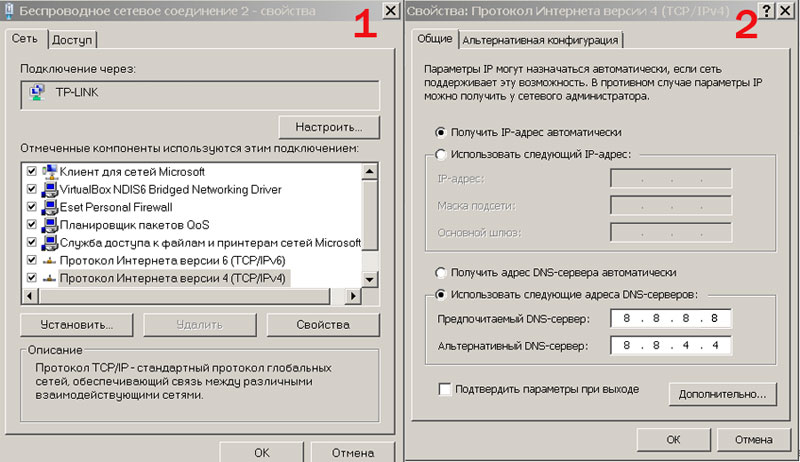

 0.0.0/8,::1
0.0.0/8,::1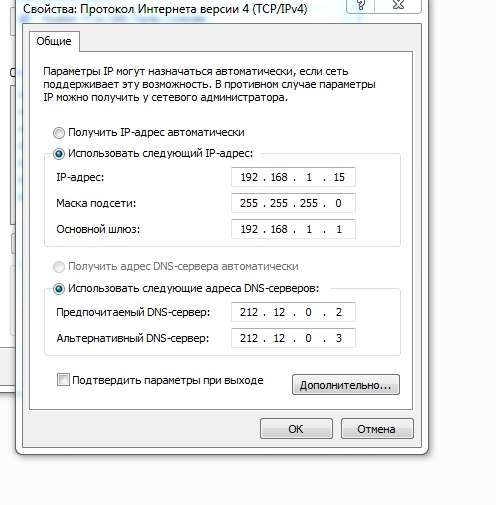 0.0.0/0
0.0.0/0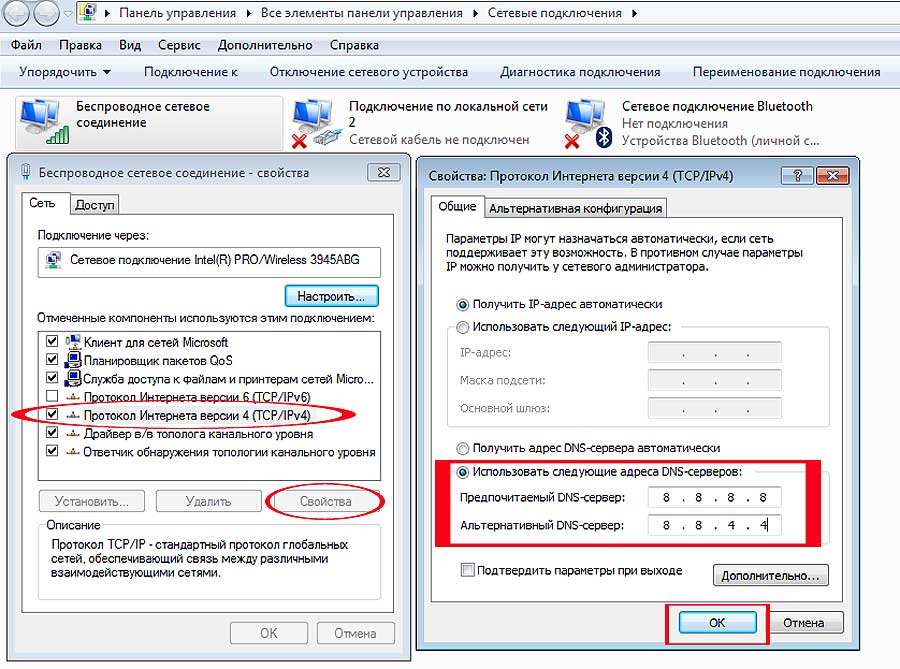 misconfigured.dns.server.invalid
misconfigured.dns.server.invalid